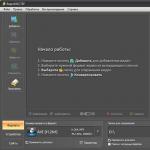പ്രൊഫഷണൽ വീഡിയോ എഡിറ്റർമാരും പുതിയ YouTube ബ്ലോഗർമാരും ഒരുപോലെ ഉപയോഗിക്കുന്ന ഒരു ക്ലാസിക് സാങ്കേതികതയാണ് സംഗീതത്തോടൊപ്പം വീഡിയോ സപ്ലിമെന്റ് ചെയ്യുന്നത്. ഇത് ആശ്ചര്യകരമല്ല: നിങ്ങൾ വിഷയത്തെ സമർത്ഥമായി സമീപിക്കുകയാണെങ്കിൽ, മെലഡി വീഡിയോയെ മെച്ചപ്പെടുത്തുകയും കൂടുതൽ ആകർഷകമാക്കുകയും ചെയ്യും. നിമിഷങ്ങൾക്കുള്ളിൽ നിങ്ങളുടെ കമ്പ്യൂട്ടറിൽ വീഡിയോയിലേക്ക് സംഗീതം ചേർക്കുന്നത് എങ്ങനെയെന്ന് ഈ ലേഖനം നിങ്ങളെ കാണിക്കും. ഇതിന് വേണ്ടത് വീഡിയോമാസ്റ്റർ പ്രോഗ്രാമും മെറ്റീരിയലും മാത്രമാണ്.

വീഡിയോമാസ്റ്റർ പ്രോഗ്രാമിന്റെ ആരംഭ മെനു ഇങ്ങനെയാണ് കാണപ്പെടുന്നത്
ഘട്ടം 1. ജോലിക്കുള്ള തയ്യാറെടുപ്പ്
വീഡിയോയിൽ സംഗീതം ഓവർലേ ചെയ്യുന്നതിനുള്ള ഒരു പ്രോഗ്രാം ഇൻസ്റ്റാൾ ചെയ്തുകൊണ്ട് നിങ്ങൾ ആരംഭിക്കണം: ഞങ്ങളുടെ വെബ്സൈറ്റിൽ പ്രോഗ്രാമിന്റെ വിതരണ പാക്കേജ് നിങ്ങൾക്ക് ഡൗൺലോഡ് ചെയ്യാം. ഇൻസ്റ്റലേഷൻ ഫയലിന്റെ ഭാരം കുറവായതിനാൽ ഡൗൺലോഡ് ചെയ്യാൻ നിങ്ങൾക്ക് കൂടുതൽ സമയമെടുക്കില്ല. ഡബിൾ ക്ലിക്ക് ചെയ്ത് ഫയൽ പ്രവർത്തിപ്പിക്കുക, സ്ക്രീനിൽ ദൃശ്യമാകുന്ന നിർദ്ദേശങ്ങൾ പിന്തുടരുക. ലൈസൻസ് കരാർ വായിക്കുക, തുടർന്ന് നിങ്ങൾ പ്രോഗ്രാം ഇൻസ്റ്റാൾ ചെയ്യാൻ ആഗ്രഹിക്കുന്ന ഡ്രൈവ് തിരഞ്ഞെടുക്കുക, തീർച്ചയായും, നിങ്ങളുടെ ഡെസ്ക്ടോപ്പിലേക്ക് ഒരു കുറുക്കുവഴി ചേർക്കുക. അതിനാൽ നിങ്ങൾക്ക് സോഫ്റ്റ്വെയർ ഉപയോഗിച്ച് വേഗത്തിൽ പ്രവർത്തിക്കാൻ കഴിയും.
ഘട്ടം 2. മെറ്റീരിയൽ ചേർക്കുന്നു
സോഫ്റ്റ്വെയർ സമാരംഭിക്കുക. ഇടതുവശത്തുള്ള പാനലിൽ, ബട്ടൺ ക്ലിക്ക് ചെയ്യുക "ചേർക്കുക"ദൃശ്യമാകുന്ന ലിസ്റ്റിൽ നിന്ന് ഉചിതമായ ഇനം തിരഞ്ഞെടുക്കുക. നിങ്ങൾക്ക് കഴിയും:
- ഒരു പ്രത്യേക വീഡിയോ ചേർക്കുക,
- വീഡിയോകളുടെ ഒരു മുഴുവൻ ഫോൾഡറും അപ്ലോഡ് ചെയ്യുക,
- വെബ്ക്യാമിൽ നിന്ന് മെറ്റീരിയൽ റെക്കോർഡ് ചെയ്യുക,
- സൈറ്റുകളിൽ നിന്ന് വീഡിയോകൾ ഡൗൺലോഡ് ചെയ്യുക,
- ഡിവിഡി ഡാറ്റ ഉപയോഗിച്ച് പ്രവർത്തിക്കുക.

പ്രോഗ്രാമിൽ പ്രവർത്തിക്കാൻ ഒരു വീഡിയോ ചേർക്കുക
പ്രോഗ്രാം എല്ലാ ആധുനിക ഫോർമാറ്റുകളും വായിക്കുന്നു, അതിനാൽ നിങ്ങൾക്ക് ഏതെങ്കിലും വീഡിയോ ഫയലുകൾ ചേർക്കാൻ കഴിയും.
ഘട്ടം 3. വീഡിയോയിലെ ശബ്ദത്തിനൊപ്പം പ്രവർത്തിക്കുന്നു
ഇനി വീഡിയോയിൽ സംഗീതം ചേർക്കുന്നത് എങ്ങനെയെന്ന് നോക്കാം. നിങ്ങൾക്ക് താൽപ്പര്യമുള്ള ഫയൽ തിരഞ്ഞെടുത്ത് ബട്ടൺ ക്ലിക്കുചെയ്യുക "വീഡിയോ ക്രമീകരണങ്ങൾ". ദൃശ്യമാകുന്ന പട്ടികയിൽ, തിരഞ്ഞെടുക്കുക ശബ്ദട്രാക്ക് > ഓവർലേ ഓഡിയോ. പ്രധാന ഓഡിയോ സീക്വൻസിലൂടെ നിങ്ങൾക്ക് പശ്ചാത്തല സംഗീതം അപ്ലോഡ് ചെയ്യാൻ കഴിയുന്ന ഒരു പുതിയ വിൻഡോ ദൃശ്യമാകും. ക്ലിക്ക് ചെയ്യുക "ഓഡിയോ ചേർക്കുക"കൂടാതെ നിങ്ങൾ വീഡിയോയിലേക്ക് ചേർക്കാൻ ആഗ്രഹിക്കുന്ന ട്രാക്കിലേക്കുള്ള പാത വ്യക്തമാക്കുക. സംശയാസ്പദമായ റഷ്യൻ വീഡിയോ കൺവെർട്ടർ എല്ലാ ജനപ്രിയ ഓഡിയോ ഫോർമാറ്റുകളെയും പിന്തുണയ്ക്കുന്നു, അതിനാൽ നിങ്ങൾക്ക് തീർച്ചയായും അനുയോജ്യത പ്രശ്നങ്ങൾ ഉണ്ടാകില്ല.

ലിസ്റ്റിലെ "ഓവർലേ ശബ്ദം" ഇനം തിരഞ്ഞെടുത്ത് ആവശ്യമുള്ള ട്രാക്കിലേക്കുള്ള പാത വ്യക്തമാക്കുക
നിങ്ങൾക്ക് ഒന്നല്ല, ഒരേസമയം നിരവധി ട്രാക്കുകൾ ചേർക്കാൻ കഴിയും. ആവശ്യമെങ്കിൽ, ഏതെങ്കിലും ഓഡിയോ ഫയലുകൾ ട്രിം ചെയ്യാവുന്നതാണ്. ഇത് ചെയ്യുന്നതിന്, കത്രിക ഐക്കണിൽ ക്ലിക്ക് ചെയ്ത് ബ്ലാക്ക് മാർക്കറുകൾ ഉപയോഗിച്ച് മ്യൂസിക് ഫയൽ പ്ലേബാക്കിന്റെ തുടക്കവും അവസാനവും അടയാളപ്പെടുത്തുക.
വോളിയം ക്രമീകരിക്കുക എന്നതാണ് ഏറ്റവും പ്രധാനപ്പെട്ട കാര്യം. ഇത് ചെയ്യുന്നതിന്, സ്കെയിൽ റഫർ ചെയ്യുക "സംഗീതം". മെലഡി ശാന്തമാക്കാൻ സ്ലൈഡർ താഴേക്ക് നീക്കുക.

പശ്ചാത്തല സംഗീതത്തിന്റെ ശബ്ദം ക്രമീകരിക്കുക
- മാറ്റങ്ങൾ തൽക്ഷണം ചെയ്യാൻ കഴിയും. ഇത് ചെയ്യുന്നതിന്, ക്ലിക്ക് ചെയ്യുക "ഉടൻ മാറ്റിസ്ഥാപിക്കുക"നിങ്ങൾ വീഡിയോ സംരക്ഷിക്കാൻ ആഗ്രഹിക്കുന്ന ഫോർമാറ്റ് തിരഞ്ഞെടുക്കുക.
- നിങ്ങൾക്ക് ഈ വീഡിയോ മറ്റൊന്നുമായി ബന്ധിപ്പിക്കാനോ മെച്ചപ്പെടുത്താനോ താൽപ്പര്യമുണ്ടെങ്കിൽ, തിരഞ്ഞെടുക്കുക "മാറ്റങ്ങൾ സൂക്ഷിക്കുക". ഈ സാഹചര്യത്തിൽ, പ്രോഗ്രാം എല്ലാ എഡിറ്റുകളും ഓർക്കും, എന്നാൽ പരിവർത്തനം ചെയ്യുന്നതിനുമുമ്പ്, നിങ്ങൾക്ക് വീഡിയോയിൽ അധിക തിരുത്തലുകൾ വരുത്താം.
പ്രോഗ്രാമിന്റെ അധിക സവിശേഷതകൾ
"VideoMASTER"-ന്റെ സഹായത്തോടെ നിങ്ങൾക്ക് ഒരു വീഡിയോയിൽ നിന്ന് ശബ്ദം എങ്ങനെ നീക്കംചെയ്യാമെന്ന് എളുപ്പത്തിൽ കണ്ടെത്താനാകും. ഇത് ചെയ്യുന്നതിന്, നിങ്ങൾ വീണ്ടും പ്രധാന മെനുവിലെ "വീഡിയോ ക്രമീകരണങ്ങൾ" ബട്ടണിൽ ക്ലിക്ക് ചെയ്യണം, ഇനം തിരഞ്ഞെടുക്കുക "ശബ്ദട്രാക്ക്"ബട്ടണിൽ ക്ലിക്ക് ചെയ്യുക "ശബ്ദമില്ലാത്ത". അതിനാൽ നിങ്ങൾക്ക് വീഡിയോയിൽ സൂപ്പർഇമ്പോസ് ചെയ്തിരിക്കുന്ന സംഗീതവും നിങ്ങളുടെ വീഡിയോയിൽ ഉള്ള മറ്റ് ശബ്ദങ്ങളും പൂർണ്ണമായും നീക്കംചെയ്യാം.

നിങ്ങൾക്ക് വീഡിയോയിലെ ശബ്ദം പൂർണ്ണമായും ഓഫ് ചെയ്യാം
വീഡിയോയിലെ ശബ്ദം പൂർണ്ണമായും മാറ്റിസ്ഥാപിക്കാൻ മറ്റൊരു പ്രോഗ്രാം നിങ്ങളെ അനുവദിക്കുന്നു. നിങ്ങൾക്ക് ഒരു പാരഡി ഉണ്ടാക്കാനോ വീഡിയോ പൂർണ്ണമായും വീണ്ടും ശബ്ദമുണ്ടാക്കാനോ ഈ ഫീച്ചർ ഉപയോഗപ്രദമാണ്. ഇത് ചെയ്യുന്നതിന്, പ്രധാന മെനുവിൽ വീണ്ടും അമർത്തുക വീഡിയോ ക്രമീകരണങ്ങൾ > ഓഡിയോ ട്രാക്ക് > ഓഡിയോ മാറ്റിസ്ഥാപിക്കുക. നിങ്ങൾ വീഡിയോയിൽ ഉൾപ്പെടുത്താൻ ആഗ്രഹിക്കുന്ന ട്രാക്ക് ചേർക്കുക. നിങ്ങൾക്ക് ഒരു ശബ്ദം ഉപയോഗിച്ച് വീഡിയോയ്ക്ക് ശബ്ദം നൽകണമെങ്കിൽ, വീഡിയോമാസ്റ്റർ ഇവിടെ രക്ഷാപ്രവർത്തനത്തിന് വരും. "മൈക്രോഫോൺ റെക്കോർഡിംഗ്" ടാബിലേക്ക് പോകുക, അതേ പേരിലുള്ള ബട്ടണിൽ ക്ലിക്ക് ചെയ്ത് ആവശ്യമുള്ള വാചകം നിർദ്ദേശിക്കുക.
എങ്ങനെ ഉപയോഗിക്കണമെന്ന് എന്നോട് പലതവണ ചോദിച്ചിട്ടുണ്ട് ധൈര്യംശബ്ദം റെക്കോർഡ് ചെയ്യുന്നതിനും എഡിറ്റ് ചെയ്യുന്നതിനും. മറ്റ് സന്ദർഭങ്ങളിൽ, എന്റെ ബ്ലോഗിലേക്കുള്ള സന്ദർശകർക്ക് ഞാൻ തന്നെ ഈ പ്രോഗ്രാം ശുപാർശ ചെയ്തിട്ടുണ്ട്. പക്ഷേ, എന്റെ ബ്ലോഗിലെ ഓഡാസിറ്റിയുടെ ഗുണനിലവാരമുള്ളവയിലേക്ക് ലിങ്ക് ചെയ്യാൻ എനിക്ക് കഴിഞ്ഞില്ല. അതിനാൽ, നെറ്റിൽ അത്തരം പാഠങ്ങൾ കണ്ടെത്താനും അവ എന്റെ ഉറവിടത്തിൽ പ്രസിദ്ധീകരിക്കാനും ഞാൻ തീരുമാനിച്ചു, ഞാൻ തീർച്ചയായും അത് ചെയ്യുമെന്ന് എന്റെ വായനക്കാർക്ക് വാഗ്ദാനം ചെയ്തു.
ഇപ്പോൾ, ഒടുവിൽ, അത് സംഭവിച്ചു! കുറച്ച് വൈകി, പക്ഷേ ഞാൻ എന്റെ വാഗ്ദാനം പാലിക്കുന്നു. ഈ ഓഡിയോ എഡിറ്ററുമായി പ്രവർത്തിക്കാൻ ഞാൻ ധാരാളം വീഡിയോ ട്യൂട്ടോറിയലുകൾ പരിശോധിച്ചു, ഇഗോർ കോസ്ലോവിന്റെ വീഡിയോ കോഴ്സിനേക്കാൾ മികച്ചതായി ഒന്നും ഇപ്പോൾ കണ്ടെത്തിയില്ല. അദ്ദേഹത്തിന്റെ പാഠങ്ങൾ ഈ അത്ഭുതകരമായ പ്രോഗ്രാമിന്റെ എല്ലാ സാധ്യതകളും വെളിപ്പെടുത്തുന്നില്ലെങ്കിലും, ഉയർന്ന നിലവാരമുള്ള ഓഡിയോ പോഡ്കാസ്റ്റുകൾ റെക്കോർഡുചെയ്യുന്നതിനും മിക്സ് ചെയ്യുന്നതിനും പുസ്തകങ്ങൾ ഡബ്ബിംഗ് ചെയ്യുന്നതിനും റിംഗ്ടോണുകൾ സൃഷ്ടിക്കുന്നതിനും ആവശ്യമായ എല്ലാ പ്രവർത്തനങ്ങളുടെയും പൂർണ്ണമായ അവലോകനം അവ നൽകുന്നു!
ഓഡാസിറ്റി പ്രോഗ്രാമിനെക്കുറിച്ച് ഇതുവരെ പരിചയമില്ലാത്തവർക്കായി, അതിന്റെ ഒരു ഹ്രസ്വ വിവരണവും ചില സവിശേഷതകളും ചുവടെയുണ്ട്. ഈ പ്രോഗ്രാം ഇതിനകം അറിയുകയും അഭിനന്ദിക്കുകയും ചെയ്യുന്നവർക്കും ഇത് നന്നായി പഠിക്കാൻ ആഗ്രഹിക്കുന്നവർക്കും ഉടൻ തന്നെ വീഡിയോ ട്യൂട്ടോറിയലുകൾ കാണുന്നതിന് മുന്നോട്ട് പോകാം.
ധൈര്യംവൈവിധ്യമാർന്ന ഓഡിയോ ഫയലുകൾ റെക്കോർഡുചെയ്യാനും പ്രോസസ്സ് ചെയ്യാനും പുനഃസ്ഥാപിക്കാനും നിങ്ങളെ അനുവദിക്കുന്ന ജനപ്രിയവും സൗജന്യവും ഉപയോഗിക്കാൻ എളുപ്പമുള്ളതുമായ ഓഡിയോ എഡിറ്ററാണ്. ഇതിന് ഒന്നിലധികം ട്രാക്കുകളെ പിന്തുണയ്ക്കുന്നു കൂടാതെ ട്രിമ്മിംഗ്, മെർജിംഗ് ട്രാക്കുകൾ, മിക്സിംഗ്, സൗണ്ട് നോർമലൈസേഷൻ, ടെമ്പോ മാറ്റൽ, ടോൺ, വിവിധ ഇഫക്റ്റുകൾ പ്രയോഗിക്കൽ എന്നിവയും അതിലേറെയും ഉൾപ്പെടെ വിപുലമായ ടൂളുകൾ ഉണ്ട്. നിരവധി അധിക പ്ലഗിനുകൾ ഉപയോഗിച്ച് എഡിറ്ററിന്റെ പ്രവർത്തനം വിപുലീകരിക്കാൻ കഴിയും.
ബഹുഭൂരിപക്ഷം വിവര വ്യവസായികളും ഓഡാസിറ്റി ഉപയോഗിക്കുന്നു എന്നത് അതിന്റെ ജനപ്രീതിയെ ഒരിക്കൽ കൂടി സ്ഥിരീകരിക്കുന്നു. എന്തുകൊണ്ടാണ് പലരും ഈ പ്രോഗ്രാം തിരഞ്ഞെടുത്തത്? സ്വതന്ത്രത ഉണ്ടായിരുന്നിട്ടും, ഉയർന്ന നിലവാരം സൃഷ്ടിക്കുന്നതിന് ആവശ്യമായ എല്ലാ പ്രവർത്തനങ്ങളും ഓഡാസിറ്റിക്കുണ്ട് പോഡ്കാസ്റ്റുകൾഒപ്പം ഓഡിയോ കോഴ്സുകൾ. കൂടാതെ, ഇത് ഉപയോഗിക്കാൻ എളുപ്പമാണ്, വളരെ സൗകര്യപ്രദമാണ് കൂടാതെ ധാരാളം സിസ്റ്റം ഉറവിടങ്ങൾ ഉപയോഗിക്കുന്നില്ല.
അതിന്റെ ചില സവിശേഷതകൾ മാത്രം:
- MP2, MP3, WAV, FLAC, Vorbis, മറ്റ് ഫോർമാറ്റുകൾ എന്നിവയിൽ ഫയലുകൾ ഇറക്കുമതി ചെയ്യുക, കയറ്റുമതി ചെയ്യുക, എഡിറ്റ് ചെയ്യുക, സംരക്ഷിക്കുക;
- നിലവിലുള്ള ട്രാക്കുകൾ കേൾക്കുമ്പോൾ ശബ്ദ റെക്കോർഡിംഗ്;
- ഒരു മൈക്രോഫോണിൽ നിന്നുള്ള റെക്കോർഡിംഗ്, ലൈൻ ഇൻപുട്ട് (കാസറ്റ് റെക്കോർഡർ, റെക്കോർഡുകൾ മുതലായവ), ഇത് അനലോഗ് ശബ്ദം ഡിജിറ്റൈസ് ചെയ്യുന്നത് സാധ്യമാക്കുന്നു;
- സ്റ്റാറ്റിക് നോയ്സ്, കോഡ്, റംബിൾ, ക്ലിക്കുകൾ, ഓഡിയോ ട്രാക്കിലെ മറ്റ് തകരാറുകൾ എന്നിവ നീക്കംചെയ്യൽ;
- ഇക്വലൈസറും ഫിൽട്ടറുകളും ഉപയോഗിച്ച് ഫ്രീക്വൻസി പ്രതികരണം മാറ്റുന്നു;
- വ്യക്തിഗത സാമ്പിൾ പോയിന്റുകൾ എഡിറ്റുചെയ്യാൻ "പെൻസിൽ" ഉപയോഗിക്കുന്നു;
- വ്യത്യസ്ത ഫ്രീക്വൻസി സ്വഭാവസവിശേഷതകളുള്ള ഓഡിയോ ട്രാക്കുകൾ ഒരൊറ്റ പ്രോജക്റ്റിലേക്ക് മിക്സ് ചെയ്യുക;
- ഘട്ടം ഘട്ടമായി പഴയപടിയാക്കുന്നതിനും വീണ്ടും ചെയ്യുന്നതിനുമുള്ള പരിധിയില്ലാത്ത മാറ്റ ചരിത്രം.
സാങ്കേതിക വിവരങ്ങൾ.
- ഓപ്പറേറ്റിംഗ് സിസ്റ്റം: Microsoft Windows, Linux, Mac OS X, മുതലായവ.
- ലൈസൻസ് തരം: GNU GPL (സൌജന്യ)
- ഇന്റർഫേസ് ഭാഷ: ബഹുഭാഷ (റഷ്യൻ ഉൾപ്പെടെ)
ഇനി നമുക്ക് നേരിട്ട് പോകാം ഓഡാസിറ്റി വീഡിയോ ട്യൂട്ടോറിയലുകൾ. ഈ കോഴ്സിൽ, ഓഡാസിറ്റിയിൽ എങ്ങനെ പ്രവർത്തിക്കാം, ഒരു ട്രാക്ക് എങ്ങനെ ട്രിം ചെയ്യാം, ഒരു പോഡ്കാസ്റ്റ് എങ്ങനെ റെക്കോർഡ് ചെയ്യാം, അത് എങ്ങനെ എഡിറ്റ് ചെയ്യാം, പശ്ചാത്തല സംഗീതം ചേർക്കുക, ആവശ്യമുള്ള ഫോർമാറ്റിൽ ഓഡാസിറ്റിയിൽ എങ്ങനെ സേവ് ചെയ്യാം, കൂടാതെ മറ്റു പലതും നിങ്ങൾ പഠിക്കും.
വീഡിയോ കോഴ്സ്:
ധൈര്യം. റെക്കോർഡിംഗും ശബ്ദ പ്രോസസ്സിംഗും

പാഠം 1
ഈ വീഡിയോ ട്യൂട്ടോറിയൽ ഓഡാസിറ്റി എങ്ങനെ ഡൗൺലോഡ് ചെയ്യാം, എങ്ങനെ ഇൻസ്റ്റാൾ ചെയ്യാം, ഒരു പ്രോജക്റ്റ് mp3 ഫോർമാറ്റിലേക്ക് എക്സ്പോർട്ടുചെയ്യുന്നതിനുള്ള പ്രാരംഭ ക്രമീകരണങ്ങൾ എങ്ങനെ ഉണ്ടാക്കാം എന്നിവ കാണിക്കുന്നു. ട്യൂട്ടോറിയലിൽ നിന്നുള്ള ലിങ്കുകൾ വീഡിയോയ്ക്ക് താഴെയുണ്ട്.
അല്ലെങ്കിൽ വീഡിയോ, ഒരു ശബ്ദം മറ്റൊന്നിൽ എങ്ങനെ ഓവർലേ ചെയ്യാം എന്ന പ്രശ്നം പലപ്പോഴും അവർ അഭിമുഖീകരിക്കുന്നു. ഇത്, ഉദാഹരണത്തിന്, നിലവിലുള്ള ഒരു ഫോണോഗ്രാമിലോ ട്രാക്കുകളുടെ ഒരു പതിവ് മിശ്രണത്തിലോ ഒരു വോക്കൽ ഭാഗം റെക്കോർഡുചെയ്യാം. മിക്കപ്പോഴും, വിവിധ തരത്തിലുള്ള മൾട്ടിമീഡിയ അവതരണങ്ങളോ സമാന പ്രോജക്ടുകളോ സൃഷ്ടിക്കുമ്പോൾ അത്തരം പ്രവർത്തനങ്ങൾ നടത്തേണ്ടതുണ്ട്.
തത്വത്തിൽ, ഒരു പ്രൊഫഷണൽ തലത്തിൽ പോലും അത്തരം പ്രവർത്തനങ്ങൾ നടത്താൻ നിങ്ങളെ അനുവദിക്കുന്ന നിരവധി രീതികളുണ്ട്. എന്നാൽ ഏറ്റവും സാധാരണയായി ഉപയോഗിക്കുന്ന രീതികളുടെ പരിഗണന, നമുക്ക് ഏറ്റവും ലളിതമായതിൽ നിന്ന് ആരംഭിക്കാം, തുടർന്ന് കൂടുതൽ സങ്കീർണ്ണമായവ പരിഗണിക്കുക. ശരിയാണ്, ഈ സാഹചര്യത്തിൽ, സംഗീതത്തിൽ ശബ്ദം എങ്ങനെ ഓവർലേ ചെയ്യാം എന്ന പ്രശ്നം ആദ്യം പരിഹരിക്കുന്നത് ഉചിതമായ സോഫ്റ്റ്വെയറിനെക്കുറിച്ചുള്ള അറിവിനെ സൂചിപ്പിക്കുന്നു, കുറഞ്ഞത് പ്രാരംഭ തലത്തിലെങ്കിലും. എന്നാൽ ആദ്യം കാര്യങ്ങൾ ആദ്യം.
ശബ്ദത്തിലേക്ക് ശബ്ദം എങ്ങനെ ചേർക്കാം: അടിസ്ഥാന രീതികൾ
ഉപയോഗിക്കുന്ന ടൂളുകളെ സംബന്ധിച്ചിടത്തോളം, ഒരു ഓഡിയോ ഫയൽ ചേർക്കുന്നത് ഏത് ഓഫീസ് എഡിറ്ററിലും വളരെ പ്രാഥമികമായി ചെയ്യാവുന്നതാണ് (പവർ പോയിന്റ് ഉദാഹരണമായി ചുവടെ ചർച്ചചെയ്യും).
എന്നാൽ വീഡിയോയിലെ ശബ്ദത്തിലോ ഓഡിയോയിലോ ശബ്ദം എങ്ങനെ ഓവർലേ ചെയ്യണമെന്ന് നിങ്ങൾ തീരുമാനിക്കേണ്ടിവരുമ്പോൾ, പ്രത്യേക എഡിറ്റർമാരില്ലാതെ നിങ്ങൾക്ക് ചെയ്യാൻ കഴിയില്ല. ഉപയോഗിക്കാനാകുന്ന എല്ലാ കാര്യങ്ങളിലും, ഇനിപ്പറയുന്ന സോഫ്റ്റ്വെയർ പാക്കേജുകൾ പ്രത്യേകം വേർതിരിച്ചറിയാൻ കഴിയും:
- ഓഡിയോ എഡിറ്റർമാർ (അഡോബ് ഓഡിഷൻ, സൗണ്ട് ഫോർജ്, കോക്കോസ് റീപ്പർ, അക്കോസ്റ്റിക് മിക്സ്ക്രാഫ്റ്റ്);
- സീക്വൻസറുകൾ (FL സ്റ്റുഡിയോ, പ്രെസോണസ് സ്റ്റുഡിയോ വൺ, ക്യൂബേസ്);
- വീഡിയോ എഡിറ്റർമാർ (സോണി വെഗാസ് പ്രോ, വിൻഡോസ് മൂവി മേക്കർ).
പവർപോയിന്റിൽ ഓഡിയോ ഓവർലേ ചെയ്യുന്നത് എങ്ങനെ?
എന്നാൽ ഓഡിയോ ചേർക്കുന്നതിനെക്കുറിച്ചോ ശബ്ദം ഓവർലേ ചെയ്യുന്നതിനെക്കുറിച്ചോ ഉള്ള പ്രാഥമിക ധാരണയ്ക്ക്, പവർ പോയിന്റ് അവതരണങ്ങൾ സൃഷ്ടിക്കുന്നതിനുള്ള ജനപ്രിയ ഓഫീസ് ആപ്ലിക്കേഷൻ പ്രത്യേകം പരിഗണിക്കേണ്ടതാണ്. മൾട്ടിമീഡിയ ഘടകങ്ങൾ ഉപയോഗിച്ച് ഡോക്യുമെന്റുകൾ സപ്ലിമെന്റ് ചെയ്യുന്നതിന്റെ അടിസ്ഥാനത്തിൽ ഉപയോക്താവ് ഈ പ്രോഗ്രാം മനസ്സിലാക്കുന്നുവെങ്കിൽ, അതിനുശേഷം കൂടുതൽ സങ്കീർണ്ണമായ ആപ്ലിക്കേഷനുകൾ മാസ്റ്റേഴ്സ് ചെയ്യാൻ ആരംഭിക്കാൻ കഴിയും.
അപ്പോൾ, നിങ്ങൾ എങ്ങനെയാണ് സ്ലൈഡുകളിൽ ശബ്ദം ഇടുന്നത്? ആദ്യം, ഓഡിയോ ഫയൽ നേരിട്ട് പ്രോഗ്രാം ഫോൾഡറിലേക്ക് പകർത്തുന്നത് ഉചിതമാണ്. അതിനുശേഷം, ഉൾപ്പെടുത്തൽ മെനുവിൽ നിന്ന് മീഡിയ തിരഞ്ഞെടുത്തു, ഓഡിയോ ഫോർമാറ്റായി സജ്ജീകരിച്ചിരിക്കുന്നു. ഒബ്ജക്റ്റ് തിരഞ്ഞെടുത്ത ശേഷം, പ്ലേബാക്ക് എപ്പോൾ ആരംഭിക്കണമെന്ന് കൃത്യമായി വ്യക്തമാക്കാൻ നിങ്ങളോട് ആവശ്യപ്പെടും (നിങ്ങൾക്ക് വേണമെങ്കിൽ ഓൺ-ക്ലിക്ക് അല്ലെങ്കിൽ ഓട്ടോമാറ്റിക് മോഡ് തിരഞ്ഞെടുക്കാം).

നിങ്ങൾക്ക് ശബ്ദ ക്രമീകരണങ്ങളിൽ തുടർച്ചയായ ഓഡിയോ പ്ലേബാക്ക് ലഭിക്കണമെങ്കിൽ, നിങ്ങൾ ഉചിതമായ ഓപ്ഷൻ സജ്ജീകരിക്കണം. ഒന്നിലധികം സ്ലൈഡ്ഷോ ഉപയോഗിച്ച് ഒരു ഓഡിയോ ഫയൽ പ്ലേ ചെയ്യാൻ, ആനിമേഷൻ വിഭാഗം ഉപയോഗിക്കുക, അത് ഇഫക്റ്റ് സെറ്റിംഗ്സ് മെനുവും "സ്റ്റോപ്പ് ആഫ്റ്റർ ..." ഓപ്ഷനും തിരഞ്ഞെടുക്കുന്നു, തുടർന്ന് തിരഞ്ഞെടുത്ത ഓഡിയോ ട്രാക്ക് പ്ലേ ചെയ്യേണ്ട സ്ലൈഡുകളുടെ ആകെ എണ്ണം വ്യക്തമാക്കുന്നു.
ഓഡിയോ എഡിറ്ററുകളും സീക്വൻസറുകളും ഉപയോഗിക്കുന്നു
അവതരണങ്ങൾക്കൊപ്പം എല്ലാം കൂടുതലോ കുറവോ വ്യക്തമാണെങ്കിൽ, നിങ്ങൾക്ക് കൂടുതൽ സങ്കീർണ്ണമായ ഉപകരണങ്ങളിലേക്ക് പോകാം. അഡോബ് ഓഡിഷൻ എഡിറ്ററിന്റെ ഉദാഹരണം ഉപയോഗിച്ച്, ശബ്ദത്തിൽ ശബ്ദം എങ്ങനെ ഓവർലേ ചെയ്യാം എന്ന ചോദ്യം പരിഗണിക്കുക (മറ്റ് പ്രോഗ്രാമുകളിൽ, സാങ്കേതികവിദ്യ ഏതാണ്ട് സമാനമാണ്).

ആദ്യം, എഡിറ്റർ തുറക്കുക, മൾട്ടിട്രാക്ക് റെക്കോർഡിംഗ്, എഡിറ്റിംഗ് മോഡിലേക്ക് മാറുക, ആദ്യ ട്രാക്ക് തിരഞ്ഞെടുക്കുക, ഫയൽ മെനുവിൽ നിന്ന് ആവശ്യമുള്ള ഫയൽ തുറക്കാൻ കമാൻഡ് ഉപയോഗിക്കുക. അടുത്തതായി, രണ്ടാമത്തെ ട്രാക്ക് തിരഞ്ഞെടുത്ത് അതേ പ്രവർത്തനം നടത്തുക (അങ്ങനെ ഓരോ ട്രാക്കിനും). തത്വത്തിൽ, നിങ്ങൾക്ക് പ്രധാന മോഡിൽ ഫയലുകൾ ഓരോന്നായി തുറക്കാൻ കഴിയും, അത് ഒരൊറ്റ ഫയൽ എഡിറ്റുചെയ്യാനും പൂർണ്ണമായും തിരഞ്ഞെടുത്ത് പകർത്താനും മൾട്ടിട്രാക്ക് മോഡിൽ ആവശ്യമുള്ള ട്രാക്കിൽ ഒട്ടിക്കാനും ഉപയോഗിക്കുന്നു.

ഇപ്പോൾ ട്രാക്കുകൾ പ്ലേ ചെയ്യാൻ തുടങ്ങുമ്പോൾ സമന്വയത്തിൽ മുഴങ്ങും. നിങ്ങൾക്ക് ഒരു ക്രോസ് സൗണ്ട് (ക്രോസ്ഫേഡ് ഇഫക്റ്റ്) ഉണ്ടാക്കണമെങ്കിൽ, നിങ്ങൾക്ക് ആവശ്യമുള്ള ട്രാക്ക് മാറ്റാം ആവശ്യമായ തുകടൈംലൈനിലെ സ്ഥാനങ്ങൾ. തിരഞ്ഞെടുത്ത ഓരോ ട്രാക്കിനും ഫേഡ് ഔട്ട് അല്ലെങ്കിൽ ശബ്ദം വർദ്ധിപ്പിക്കാൻ, നിങ്ങൾക്ക് ഫേഡ് ഔട്ട് ഇഫക്റ്റുകൾ പ്രയോഗിക്കുകയും ഓഡിയോ ട്രാക്കിന്റെ ആവശ്യമുള്ള ഏരിയ മുൻകൂട്ടി തിരഞ്ഞെടുക്കുകയും ചെയ്യാം.

FL സ്റ്റുഡിയോ പോലുള്ള സീക്വൻസറുകളിൽ, ആവശ്യമുള്ള ഓഡിയോ ഫയൽ ഉചിതമായ ട്രാക്കിലേക്ക് അയയ്ക്കും, അതിനുശേഷം സോംഗ് പ്ലേബാക്ക് മോഡ് ഉപയോഗിച്ച് പ്ലേലിസ്റ്റിലെ പാറ്റേൺ ഉപയോഗിച്ച് ശബ്ദ ശ്രേണി സജ്ജീകരിക്കും (ഡിഫോൾട്ട് സിംഗിൾ പാറ്റേൺ പ്ലേബാക്കാണ്).
മറ്റ് ആപ്ലിക്കേഷനുകളിൽ, നിങ്ങൾക്ക് ഉടനടി ഓഡിയോ ട്രാക്കുകൾ സൃഷ്ടിക്കാം, തുടർന്ന് തിരഞ്ഞെടുത്ത ഫയലുകൾ അവയിലേക്ക് തിരുകുക, അല്ലെങ്കിൽ വോക്കൽ അല്ലെങ്കിൽ ഒരു തത്സമയ ഉപകരണം (അധിക ബാക്കിംഗ് ട്രാക്ക് ഉപയോഗിച്ചോ അല്ലാതെയോ) റെക്കോർഡ് ചെയ്യുക.
വീഡിയോ എഡിറ്റർമാരിൽ ഓഡിയോ ഓവർലേ ടെക്നിക്
അതുപോലെ, വീഡിയോയിലെ ശബ്ദത്തിലോ ഓഡിയോയിലോ ശബ്ദം എങ്ങനെ ഓവർലേ ചെയ്യാം എന്ന ചോദ്യം വീഡിയോ എഡിറ്റർമാരിൽ പരിഹരിക്കപ്പെടുന്നു.

അത്തരം ഓരോ പ്രോഗ്രാമിനും ചുവടെയുള്ള ഒരു പ്രത്യേക ടൈംലൈൻ ഉണ്ട്, അതിൽ വീഡിയോ ക്ലിപ്പുകളും തിരഞ്ഞെടുത്ത ഓഡിയോ ഫയലുകളും വലിച്ചിടും. ഒരേ സമയം ഓവർലേ ചെയ്യുന്നതിനും സംയോജിപ്പിക്കുന്നതിനുമുള്ള തത്വം പവർപോയിന്റിലും ഓഡിയോ എഡിറ്ററുകളിലും പ്രവർത്തിക്കുന്നതിനെ ഒരു പരിധിവരെ അനുസ്മരിപ്പിക്കുന്നു. ആപ്ലിക്കേഷൻ ഓഡിയോ എഡിറ്റിംഗിനെ പിന്തുണയ്ക്കുന്നില്ലെങ്കിൽ (ഉദാഹരണത്തിന്, മൂവി മേക്കർ), നിങ്ങൾക്ക് പ്രോസസ്സിംഗിനായി ബാഹ്യ ഉപകരണങ്ങൾ ഉപയോഗിക്കാം (അതേ അഡോബ് ഓഡിഷൻ). എന്നാൽ സോണി വെഗാസ് പ്രോ പോലുള്ള മിക്ക പ്രൊഫഷണൽ യൂട്ടിലിറ്റികളും അത്തരം ഉപകരണങ്ങൾ കൊണ്ട് സജ്ജീകരിച്ചിരിക്കുന്നു.
അന്തിമ പ്രോസസ്സിംഗ്
ഇപ്പോൾ പ്രോസസ്സിംഗിനെക്കുറിച്ച് കുറച്ച് വാക്കുകൾ. ഫൈനൽ എക്സ്പോർട്ടിലെ എല്ലാ ഓഡിയോ ട്രാക്കുകളും, ഉദാഹരണത്തിന് ഒരു MP3 ഫയലിലേക്ക്, ഒരേ വോളിയത്തിൽ ശബ്ദമോ അല്ലെങ്കിൽ വളരെ കുറവോ വളരെയധികം വോളിയമോ ഉള്ള ശകലങ്ങൾ ഉള്ളപ്പോൾ സമനിലയിലാണെന്ന് ഉറപ്പാക്കാൻ ഉപയോക്താവ് ആഗ്രഹിക്കുന്നുവെന്ന് പറയാം.

ഇത് ചെയ്യുന്നതിന്, നിങ്ങൾക്ക് നോർമലൈസേഷൻ ടൂൾ ഉപയോഗിക്കാം. അഡോബ് ഓഡിഷനിൽ, പ്രോജക്റ്റ് സംരക്ഷിച്ച ശേഷം, ഞങ്ങൾ സിംഗിൾ ഫയൽ എഡിറ്റിംഗ് മോഡിലേക്ക് മാറുന്നു, ഉള്ളടക്കം തിരഞ്ഞെടുത്ത് ഇടതുവശത്തുള്ള മെനുവിലെ നോർമലൈസ് ബട്ടൺ ക്ലിക്കുചെയ്യുക. അതേ രീതിയിൽ, നിങ്ങൾക്ക് ഒരു ഇക്വലൈസർ അല്ലെങ്കിൽ കംപ്രസർ പോലുള്ള എല്ലാത്തരം ഇഫക്റ്റുകളും എളുപ്പത്തിൽ പ്രയോഗിക്കാൻ കഴിയും, അത് കൂടുതൽ രസകരവും ഊഷ്മളവുമായ ശബ്ദം സൃഷ്ടിക്കും.
അത്തരം പ്രോഗ്രാമുകൾ ഉപയോഗിക്കാനുള്ള കഴിവ് ഉപയോക്താവിന് ഇല്ലെങ്കിൽ, നിങ്ങൾക്ക് ഒരു ഓട്ടോമേറ്റഡ് ഫൈനൽ പ്രോസസ്സിംഗ് ആപ്ലിക്കേഷൻ (AAMS - Auto Audio Mastering System) ഇൻസ്റ്റാൾ ചെയ്യാം. ഇവിടെ ഉപയോക്താവിന്റെ പങ്കാളിത്തം ഒരു ടെംപ്ലേറ്റിന്റെയും എഡിറ്റ് ചെയ്യേണ്ട ഫയലിന്റെയും തിരഞ്ഞെടുപ്പിലേക്ക് മാത്രമായി ചുരുങ്ങുന്നു എന്ന വസ്തുതയിൽ മാത്രമല്ല, ഒരു ടെംപ്ലേറ്റ് സ്വയം സൃഷ്ടിക്കാൻ കഴിയും എന്ന വസ്തുതയിലും അതിന്റെ നേട്ടമുണ്ട്, ഉദാഹരണത്തിന്, തുടക്കത്തിൽ ഒരു തിരഞ്ഞെടുത്ത് ഒരു പ്രിയപ്പെട്ട ഗ്രൂപ്പിന്റെ ഘടന. അതിനുശേഷം, ചില കലാകാരന്മാരുടെ യഥാർത്ഥ രചനയുടെ ശബ്ദ സവിശേഷതകൾക്ക് അനുസൃതമായി ഉപയോക്തൃ ട്രാക്ക് പ്രോസസ്സ് ചെയ്യും.
ഉപസംഹാരം
മറ്റൊരു ശബ്ദത്തിലും വീഡിയോയിലും സ്ലൈഡുകളുടെ രൂപത്തിലുള്ള ഗ്രാഫിക്സിലും ശബ്ദം ഓവർലേ ചെയ്യുന്നതിനുള്ള മികച്ച ഓപ്ഷൻ ഇപ്പോഴും ഓഡിയോ എഡിറ്റർമാരുടെ ഉപയോഗമാണെന്നത് ചേർക്കേണ്ടതാണ്, പ്രത്യേകിച്ചും അവയിൽ മിക്കതും ഇറക്കുമതി പ്രവർത്തന സമയത്ത് വീഡിയോയിൽ പ്രവർത്തിക്കാൻ കഴിയും. അനുബന്ധ ഫോർമാറ്റിന്റെ പ്രവർത്തനം സജീവമാക്കി. കൂടാതെ, അവരുടെ സഹായത്തോടെ, നിങ്ങൾക്ക് വീഡിയോയിൽ നിന്ന് ഓഡിയോ എക്സ്ട്രാക്റ്റുചെയ്യാനും തുടർന്ന് നിങ്ങളുടെ ആവശ്യങ്ങൾക്ക് ഉപയോഗിക്കാനും കഴിയും.
ഓഡാസിറ്റി പ്രോഗ്രാം ഉപയോഗിച്ച് രണ്ട് പാട്ടുകൾ എങ്ങനെ സംയോജിപ്പിക്കാമെന്ന് ഇന്ന് ഞങ്ങൾ നിങ്ങളോട് പറയും. തുടർന്ന് വായിക്കുക.
ആദ്യം നിങ്ങൾ പ്രോഗ്രാമിന്റെ വിതരണ പാക്കേജ് ഡൗൺലോഡ് ചെയ്ത് ഇൻസ്റ്റാൾ ചെയ്യണം.
സജ്ജീകരണ ഫയൽ പ്രവർത്തിപ്പിക്കുക. ഇൻസ്റ്റാളേഷൻ റഷ്യൻ ഭാഷയിലുള്ള നിർദ്ദേശങ്ങൾക്കൊപ്പമാണ്.

നിങ്ങൾ ലൈസൻസ് ഉടമ്പടി അംഗീകരിക്കുകയും പ്രോഗ്രാമിനായുള്ള ഇൻസ്റ്റാളേഷൻ പാത വ്യക്തമാക്കുകയും വേണം. ഇൻസ്റ്റാളേഷന് ശേഷം, ആപ്ലിക്കേഷൻ സമാരംഭിക്കുക.
ഓഡാസിറ്റിയിൽ സംഗീതത്തിലേക്ക് എങ്ങനെ സംഗീതം ചേർക്കാം
ആപ്ലിക്കേഷന്റെ ആമുഖ സ്ക്രീൻ ഇതുപോലെ കാണപ്പെടുന്നു.

പ്രോഗ്രാമിനൊപ്പം പ്രവർത്തിക്കാൻ സഹായ വിൻഡോ അടയ്ക്കുക.
പ്രധാന പ്രോഗ്രാം വിൻഡോ മാത്രമേ നിലനിൽക്കൂ.

ഇപ്പോൾ നിങ്ങൾ കണക്റ്റുചെയ്യാൻ ആഗ്രഹിക്കുന്ന പാട്ടുകൾ പ്രോഗ്രാമിലേക്ക് ചേർക്കേണ്ടതുണ്ട്. മൗസ് ഉപയോഗിച്ച് ഓഡിയോ ഫയലുകൾ വർക്ക്സ്പെയ്സിലേക്ക് വലിച്ചിടുന്നതിലൂടെ ഇത് ചെയ്യാം, അല്ലെങ്കിൽ നിങ്ങൾക്ക് മുകളിലെ മെനു ഇനങ്ങളിൽ ക്ലിക്ക് ചെയ്യാം: ഫയൽ>തുറക്കുക...
നിങ്ങൾ പ്രോഗ്രാമിലേക്ക് പാട്ടുകൾ ചേർത്ത ശേഷം, അത് ഇതുപോലെയായിരിക്കണം.

ഇടത് മൌസ് ബട്ടൺ അമർത്തിപ്പിടിച്ചുകൊണ്ട് താഴെയുള്ള ട്രാക്കിലുള്ള പാട്ട് നിങ്ങൾ തിരഞ്ഞെടുക്കേണ്ടതുണ്ട്.


പാട്ടുകളും അതേ ട്രാക്കിലാണ്. ഇപ്പോൾ നിങ്ങൾ രണ്ടാമത്തെ, അധിക ട്രാക്ക് ഇല്ലാതാക്കേണ്ടതുണ്ട്.

രണ്ട് പാട്ടുകളും ഒന്നിനുപുറകെ ഒന്നായി ഒരേ ട്രാക്കിൽ തുടരണം.


ആവശ്യമായ ക്രമീകരണങ്ങൾ സജ്ജമാക്കുക: സ്ഥാനം, ഫയലിന്റെ പേര്, ഗുണനിലവാരം എന്നിവ സംരക്ഷിക്കുക. സംരക്ഷിക്കുന്നത് സ്ഥിരീകരിക്കുക. മെറ്റാഡാറ്റ വിൻഡോയിൽ, നിങ്ങൾക്ക് ഒന്നും മാറ്റാൻ കഴിയില്ല കൂടാതെ "ശരി" ബട്ടണിൽ ക്ലിക്ക് ചെയ്യുക.

സേവിംഗ് പ്രക്രിയ ആരംഭിക്കും. ഇതിന് കുറച്ച് സെക്കന്റുകൾ എടുക്കും.

തൽഫലമായി, ബന്ധിപ്പിച്ച രണ്ട് ഗാനങ്ങൾ അടങ്ങുന്ന ഒരു ഓഡിയോ ഫയൽ നിങ്ങൾക്ക് ലഭിക്കും. ഇങ്ങനെ എത്ര പാട്ടുകൾ വേണമെങ്കിലും ലിങ്ക് ചെയ്യാം.
നിർദ്ദേശം
നിങ്ങളുടെ വാക്കുകളുമായി പൊരുത്തപ്പെടുന്ന സംഗീതം തിരഞ്ഞെടുക്കുക. ഇത് കുറച്ച് തവണ പ്ലേ ചെയ്യുക, സംഗീതത്തിന്റെയും വാക്കുകളുടെയും താളവുമായി പൊരുത്തപ്പെടാൻ പരിശീലിക്കുക. കൂടുതൽ സൗകര്യത്തിനായി, വാക്കുകൾ ഒരു കടലാസിൽ എഴുതാം, കൂടാതെ വാക്യങ്ങളുടെയും കോറസുകളുടെയും ആരംഭത്തിന് സമീപം, സമയം കുറയ്ക്കുക. നിങ്ങളുടെ പാട്ട് നിരവധി തവണ പാടുക.
ഇന്റർനെറ്റിൽ നിന്ന് ഒരു പ്രത്യേക ശബ്ദ റെക്കോർഡിംഗ് പ്രോഗ്രാം ഡൗൺലോഡ് ചെയ്യുക. അത്തരം നിരവധി പ്രോഗ്രാമുകൾ ഉണ്ട്, എന്നാൽ നിങ്ങൾക്ക് പ്രവർത്തനപരവും ലളിതവുമായ ഒന്നിൽ ശ്രദ്ധ കേന്ദ്രീകരിക്കാൻ കഴിയും. ഉദാഹരണത്തിന്, അത്തരം പ്രോഗ്രാമുകൾ ഇവയാണ്: ഓഡാസിറ്റി, അഡോബ് ഓഡിഷൻ അല്ലെങ്കിൽ സൗണ്ട് ഫോർജ്. നിങ്ങളുടെ കമ്പ്യൂട്ടറിൽ നിങ്ങൾ ഇഷ്ടപ്പെടുന്ന പ്രോഗ്രാം ഇൻസ്റ്റാൾ ചെയ്ത് പ്രവർത്തിപ്പിക്കുക.
നിങ്ങൾ പാട്ട് റെക്കോർഡുചെയ്യുന്ന ഒരു സ്ഥലം തയ്യാറാക്കുക. മുറിയിൽ ബാഹ്യമായ ശബ്ദങ്ങൾ ഉണ്ടാകരുത്. നിങ്ങൾ മുറിയിൽ തനിച്ചായിരിക്കുന്നതാണ് നല്ലത്. നിങ്ങളുടെ മൈക്രോഫോൺ പ്ലഗ് ഇൻ ചെയ്ത് പരിശോധിക്കുക. നിങ്ങൾ തിരഞ്ഞെടുക്കുന്ന മൈക്രോഫോൺ മികച്ചതായിരിക്കുമെന്നത് ശ്രദ്ധിക്കുക. വിലകൂടിയ കണ്ടൻസർ മൈക്രോഫോൺ വാങ്ങേണ്ട ആവശ്യമില്ല - ഒരു സാധാരണ ഡൈനാമിക് ഒന്ന് ഉപയോഗിക്കാൻ ഇത് മതിയാകും. ഉയർന്നത് നല്ല മാതൃകകൾമൈക്രോഫോണുകൾ ഇവയാണ്: ഷൂർ, എകെജി, നാഡി അല്ലെങ്കിൽ റോഡ്.
ഡൗൺലോഡ് ചെയ്ത പ്രോഗ്രാമിലൂടെ തിരഞ്ഞെടുത്ത സംഗീതം തുറക്കുക. നിങ്ങളുടെ ഹെഡ്ഫോണുകൾ പ്ലഗ് ഇൻ ചെയ്യുക, അവ ഓണാക്കി റെക്കോർഡ് ബട്ടൺ അമർത്തുക. മൈക്രോഫോൺ നിങ്ങളുടെ ചുണ്ടുകൾക്ക് അടുത്ത് കൊണ്ടുവരരുത്, അല്ലാത്തപക്ഷം പൊട്ടിത്തെറിയും ശബ്ദവും റെക്കോർഡിംഗിൽ കേൾക്കും. എന്നാൽ മൈക്രോഫോണും വളരെ ദൂരത്തേക്ക് തള്ളരുത്. സംഗീതത്തോടൊപ്പം വാക്കുകൾ വ്യക്തമായി പാടുക.
തത്ഫലമായുണ്ടാകുന്ന റെക്കോർഡിംഗ് ശ്രദ്ധിക്കുക. ഇത് നിങ്ങളെ തൃപ്തിപ്പെടുത്തുന്നില്ലെങ്കിൽ, അത് വീണ്ടും എഴുതുക. ഗുണനിലവാരമുള്ള ഒരു ഗാനം ആദ്യമായി റെക്കോർഡുചെയ്യുന്നത് വളരെ ബുദ്ധിമുട്ടാണ്, അതിനാൽ കുറച്ച് തവണ വീണ്ടും പാടാൻ തയ്യാറാകുക.
തത്ഫലമായുണ്ടാകുന്ന റെക്കോർഡിംഗിൽ നിന്ന് അധിക ശബ്ദം നീക്കം ചെയ്യുക. ഇത് ചെയ്യുന്നതിന്, നിങ്ങൾ ഒരു സാമ്പിളായി ഒരു ചെറിയ ശബ്ദം തിരഞ്ഞെടുക്കേണ്ടതുണ്ട്. ഇത് ലഭിക്കുന്നത് വളരെ എളുപ്പമാണ് - ഒട്ടും ചലിക്കാതെ, മൈക്രോഫോണിൽ അൽപനേരം നിശബ്ദത പാലിക്കുക. തത്ഫലമായുണ്ടാകുന്ന സെഗ്മെന്റ് ശബ്ദത്തോടെ തിരഞ്ഞെടുക്കുക. കൂടാതെ, എല്ലാം ലളിതമാണ്: നിങ്ങൾ ഓഡാസിറ്റി പ്രോഗ്രാമാണ് ഉപയോഗിക്കുന്നതെങ്കിൽ, നിങ്ങൾ ശബ്ദ നീക്കം പ്രയോഗിക്കാൻ ആഗ്രഹിക്കുന്ന ഓഡിയോ ട്രാക്കിന്റെ ഭാഗം തിരഞ്ഞെടുത്ത് ശരി ക്ലിക്കുചെയ്യുക. നിങ്ങൾ അഡോബ് ഓഡിഷൻ പ്രോഗ്രാമാണ് ഉപയോഗിക്കുന്നതെങ്കിൽ, ഇല്ലാതാക്കൽ പ്രയോഗിക്കേണ്ട ട്രാക്കിന്റെ ഭാഗം നിർണ്ണയിക്കുകയും Ctrl + Shift + P കീ കോമ്പിനേഷൻ അമർത്തുകയും ചെയ്യുക. ശരി ബട്ടൺ ക്ലിക്കുചെയ്ത് തിരഞ്ഞെടുത്ത പ്രവർത്തനം സ്ഥിരീകരിക്കുക.
തത്ഫലമായുണ്ടാകുന്ന റെക്കോർഡിംഗിലേക്ക് വിവിധ ഇഫക്റ്റുകൾ ചേർക്കാൻ ശ്രമിക്കുക. ഒരു നിശ്ചിത ഇഫക്റ്റ് പ്രയോഗിക്കുന്നത് നിങ്ങളുടെ പാട്ടിനെ അദ്വിതീയവും സവിശേഷവുമാക്കുന്ന ഒറിജിനാലിറ്റിയും ഒരു പ്രത്യേക ശബ്ദവും നേടാൻ നിങ്ങളെ അനുവദിക്കുന്നു. വേണമെങ്കിൽ, ഒരേ റെക്കോർഡിംഗിൽ നിരവധി ഇഫക്റ്റുകൾ പ്രയോഗിക്കാൻ കഴിയും, അതിനാൽ പരീക്ഷണം നടത്താൻ ഭയപ്പെടരുത്.
തത്ഫലമായുണ്ടാകുന്ന റെക്കോർഡിംഗിൽ നിങ്ങൾ സംതൃപ്തനാണെന്ന് ഉറപ്പുവരുത്തുക, നിങ്ങൾക്ക് ആവശ്യമുള്ള ഫോർമാറ്റിൽ അത് സംരക്ഷിക്കുക. ആദ്യം മുഴുവൻ സെഷനും സംരക്ഷിക്കാൻ മറക്കരുത്. ഇത് ആവശ്യമായതിനാൽ പിന്നീട് എപ്പോൾ വേണമെങ്കിലും നിങ്ങളുടെ ട്രാക്ക് തുറന്ന് എഡിറ്റ് ചെയ്യാം. പാട്ട് തന്നെ MP3 ഫോർമാറ്റിൽ സേവ് ചെയ്യുന്നതാണ് നല്ലത്. സംരക്ഷിക്കുമ്പോൾ, 320 Kbps നിലവാരം തിരഞ്ഞെടുക്കാൻ ശുപാർശ ചെയ്യുന്നു.